Streaming media AirPlay membolehkan anda menstrim kandungan dari iPhone atau iPad ke desktop atau komputer riba Mac OS X. Streaming media ini, jika tidak, mencerminkan paparan iPhone pada desktop atau komputer riba. Ia adalah alternatif Apple untuk streaming Miracast.
Dengan sedikit perisian tambahan, anda juga boleh mencerminkan paparan iPhone pada PC Windows. Inilah caranya anda boleh mencerminkan skrin iPhone / iPad ke Windows 10 PC.
Langkah-langkah untuk mencerminkan skrin iPhone atau iPad anda ke PC
Mula-mula, ambil perhatian bahawa anda perlu mempunyai peranti Apple yang menyokong AirPlay. Anda mesti mempunyai sekurang-kurangnya iPhone 4, atau lebih tinggi, mudah alih. Tablet Apple mestilah iPad 2 atau lebih tinggi.
Peranti Apple dan Windows 10 PC juga harus berkongsi sambungan Wi-Fi yang sama. Jika demikian, anda boleh mencerminkan paparan iPhone atau iPad ke desktop atau komputer riba seperti berikut.
Kaedah 1: Gunakan LonelyScreen
- Tambahkan LonelyScreen ke Windows 10 dengan menekan butang Muat turun untuk Windows pada halaman ini.
- Buka wizard persediaan LonelyScreen untuk memasang perisian. Ini juga akan memasang perisian Bonjour yang diperlukan untuk AirPlay.
- Semasa persediaan, tetingkap mungkin terbuka memaklumkan kepada anda bahawa Windows Firewall menyekat aplikasinya. Pilih kotak semak rangkaian Persendirian dan klik butang Benarkan akses .
- Kemudian anda boleh membuka tetingkap LonelyScreen yang ditunjukkan dalam pukulan langsung di bawah. Jika perisian masih menyatakan bahawa LonelyScreen disekat oleh firewall, tekan butang Fix It (Administrator) .

- Sekarang pilih kotak Klik untuk Tukar Nama Server yang termasuk LonelyScreen secara lalai. Masukkan tajuk pelayan alternatif di sana seperti 'Windows desktop.'

- Tukar pada iPad atau iPhone anda.
- Leret ke atas dari bahagian bawah peranti Apple anda untuk membuka Pusat Kawalan.
- Kemudian ketik AirPlay di Pusat Kawalan untuk membuka pilihan AirPlay.
- Halaman AirPlay di bawah menyenaraikan tajuk yang anda masukkan, 'Windows desktop' dalam contoh saya, dalam kotak teks Nama Pelayan Perubahan . Pilih desktop Windows, atau apa sahaja tajuk alternatif yang anda berikan.
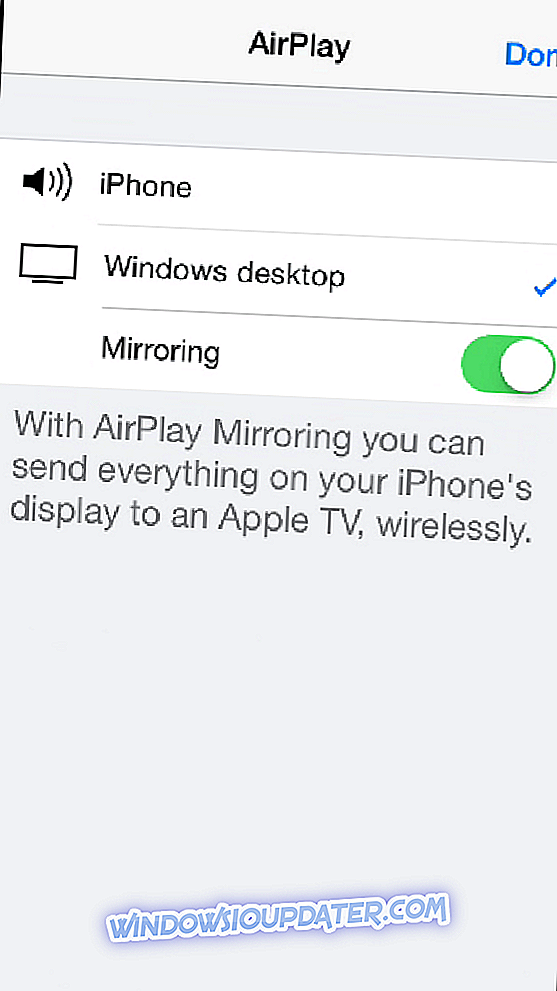
- Sekarang pilih pilihan Mirroring untuk menghidupkannya (sorotan hijau dihidupkan).
- Tekan butang Selesai untuk menyimpan tetapan.
- Buka tetingkap LonelyScreen sekali lagi. Sekarang ia akan termasuk paparan Apple iPhone atau iPad seperti yang ditunjukkan di bawah.

- Anda juga boleh merakam paparan iPhone atau iPad anda dengan LonelyScreen. Tekan butang rakaman Mula mula untuk merakam paparan.
- Tekan butang Rakaman Stop apabila selesai. Output rakaman secara automatik menyimpan ke folder Video anda sebagai MP4.
Jadi sekarang anda boleh mempamerkan paparan Apple iPad atau iPhone anda di Windows 10! Kelebihan mencerminkan paparan iPhone dengan LonelyScreen ialah anda boleh memaksimumkan tetingkap.
Itu berkesan memperluaskan paparan iPhone. Ia juga berguna untuk merakam video iOS dan menangkap tangkapan skrin iOS.
Kaedah 2: Gunakan Perakam Skrin IOS
Terdapat satu lagi aplikasi yang boleh anda gunakan untuk cermin skrin iPhone anda dengan cepat ke komputer Windows 10 anda. Perakam Skrin IOS
membolehkan anda mencerminkan iPhone anda untuk menyampaikan persembahan, memaparkan maklumat perniagaan, berkongsi video permainan dan banyak lagi.
Perlu diingat bahawa anda perlu menjalankan versi iOS terkini untuk menggunakan alat ini.
Muat turun Perakam Skrin IOS
Jadi, di sana anda mempunyai dua kaedah cepat yang boleh anda gunakan untuk mencerminkan skrin iOS anda untuk Windows 10.
POS YANG BERKAITAN UNTUK MEMERIKSA:
- 5 perisian sokongan iPhone terbaik untuk PC untuk dimuat turun pada tahun 2019
- 5 perisian terbaik untuk memindahkan fail dari PC ke iPhone dengan [+ bonus]
- Betulkan: Windows 10 tidak bersambung ke hotspot WiFi iPhone
Catatan Editor: Jawatan ini pada asalnya diterbitkan pada bulan Disember 2016 dan telah sejak dikemas kini untuk kesegaran, dan ketepatannya.


